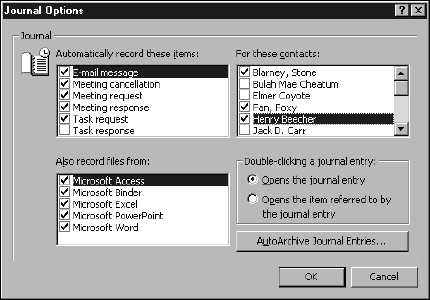Stardate 2001: Στο Star Trek, ο καπετάνιος του διαστημόπλοιου Enterprise κάνει πιστά καθημερινές εγγραφές στο ημερολόγιο του καπετάνιου. Ο καπετάνιος καταγράφει πληροφορίες για τους πλανήτες που έχει εξερευνήσει το πλήρωμα, τους εξωγήινους με τους οποίους πολέμησαν και τα περίεργα φαινόμενα που έχουν παρατηρήσει στο βαθύ διάστημα, όπου κανείς δεν έχει πάει πριν!
Τωρα ειναι η σειρα σου. Ακριβώς όπως ο καπετάνιος του Enterprise, μπορείτε να καταγράψετε τις καθημερινές σας αλληλεπιδράσεις με παράξενα όντα σε περίεργα περιβάλλοντα κάτω από αγχωτικές συνθήκες, ακόμα κι αν τα περίεργα όντα βρίσκονται όλα στο γραφείο σας. Το Outlook Journal είναι το αρχείο καταγραφής του καπετάνιου σας.
Αναμφίβολα, οι υψηλά λάσπες του γαλαξία χρησιμοποιούν το ημερολόγιο του καπετάνιου για τρομερά σημαντικά πράγματα, αλλά το περιοδικό σας σας εξυπηρετεί πιο άμεσα. Μερικές φορές, όταν χρειάζεται να βρείτε ένα έγγραφο ή μια εγγραφή μιας συνομιλίας, δεν θυμάστε πώς ονομάσατε το έγγραφο ή πού το αποθηκεύσατε, αλλά θυμάστε πότε δημιουργήσατε ή λάβατε το αντικείμενο. Σε αυτήν την περίπτωση, μπορείτε να μεταβείτε στο Ημερολόγιο και να ελέγξετε την ημερομηνία που θυμάστε να ασχοληθήκατε με το αντικείμενο και να βρείτε όσα πρέπει να γνωρίζετε.
Ωστόσο, για να αξιοποιήσετε σωστά το περιοδικό, πρέπει να το χρησιμοποιήσετε. Μπορείτε να ρυθμίσετε το Outlook να κάνει εγγραφές ημερολογίου για σχεδόν ό,τι κάνετε ή μπορείτε να κλείσετε εντελώς το περιοδικό και να μην κάνετε καταχωρήσεις σε αυτό. Αν δεν βάλεις τίποτα στο περιοδικό, δεν βγάζεις τίποτα.
Ποιος είναι ο ευκολότερος τρόπος για να κάνετε καταχωρήσεις στο Περιοδικό; Μην κάνεις τίποτα. Το περιοδικό καταγράφει αυτόματα οποιοδήποτε έγγραφο δημιουργείτε, επεξεργάζεστε ή εκτυπώνετε σε οποιαδήποτε εφαρμογή του Office 2000. Το περιοδικό παρακολουθεί επίσης αυτόματα μηνύματα ηλεκτρονικού ταχυδρομείου, αιτήσεις και απαντήσεις σε σύσκεψη, καθώς και αιτήματα και απαντήσεις εργασιών. Στο μέλλον, άλλα προγράμματα εκτός από τη σουίτα του Microsoft Office ενδέχεται να έχουν τη δυνατότητα να κάνουν καταχωρίσεις στο περιοδικό, αλλά αυτή τη στιγμή αυτή η δυνατότητα περιορίζεται στα προγράμματα του Office 2000.
Υπάρχει ένα πρόβλημα: Πρέπει να πείτε στο Outlook ότι θέλετε να είναι ενεργοποιημένη η αυτόματη εγγραφή περιοδικού. Ευτυχώς, εάν δεν έχετε ενεργοποιήσει τη δυνατότητα αυτόματης εγγραφής του περιοδικού, το Outlook 2000 σάς ρωτά εάν θέλετε να ενεργοποιείτε τη δυνατότητα κάθε φορά που κάνετε κλικ στο εικονίδιο Journal.
Για να ενεργοποιήσετε τη δυνατότητα αυτόματης εγγραφής του περιοδικού, ακολουθήστε τα εξής βήματα:
1. Επιλέξτε Εργαλεία–>Επιλογές.
Εμφανίζεται το πλαίσιο διαλόγου Επιλογές.
2. Κάντε κλικ στο κουμπί Επιλογές περιοδικού.
Εμφανίζεται το πλαίσιο διαλόγου Επιλογές περιοδικού (δείτε Εικόνα 1) με πλαίσια ελέγχου για όλους τους τύπους δραστηριοτήτων που μπορείτε να καταγράψετε αυτόματα και τα ονόματα όλων των ατόμων για τα οποία μπορείτε να καταγράψετε αυτόματα συναλλαγές, όπως το ηλεκτρονικό ταχυδρομείο.
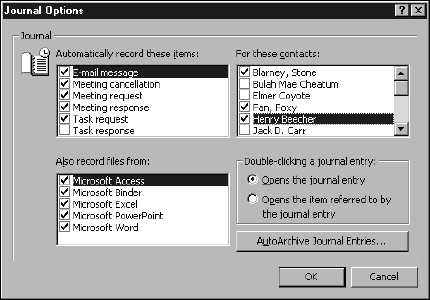 |
|
Εικόνα 1: Το παράθυρο διαλόγου Επιλογές περιοδικού.
|
3. Κάντε κλικ για να επισημάνετε το πλαίσιο ελέγχου για εκείνα τα στοιχεία και τα αρχεία που θέλετε να καταγράφονται αυτόματα και για τις επαφές για τις οποίες θέλετε να καταγράφονται οι πληροφορίες.
Η λίστα των ατόμων στο πλαίσιο Για αυτές τις επαφές είναι ίδια με τη λίστα των ατόμων στη λίστα επαφών σας. Μπορείτε να δημιουργήσετε μη αυτόματα καταχωρήσεις Ημερολογίου για άτομα που δεν βρίσκονται στη λίστα επαφών σας.
Όταν προσθέτετε ονόματα στη λίστα επαφών σας στη λειτουργική μονάδα Επαφές, αυτά τα ονόματα δεν ρυθμίζονται για αυτόματη εγγραφή στο Ημερολόγιο. Πρέπει είτε να ελέγξετε το όνομα στο παράθυρο διαλόγου Επιλογές περιοδικού είτε να ανοίξετε την εγγραφή επαφών, να κάνετε κλικ στην καρτέλα Ημερολόγιο και να επιλέξετε Αυτόματη εγγραφή εγγραφών περιοδικού για αυτές τις επαφές.
4. Κάντε κλικ στο OK.
Το περιοδικό καταγράφει αυτόματα αυτά τα στοιχεία και τα αρχεία που επιλέξατε για τις επαφές που ονομάσατε.